Gmail har inga mappar. Istället erbjuder det möjligheten att använda etiketter, vilket ofta är mycket mer flexibelt och praktiskt. Etiketter gör det möjligt för dig att individuellt sortera dina e-postmeddelanden så att du alltid har översikten. I den här guiden visar jag dig hur du effektivt arbetar med etiketter och hur du kan anpassa dem efter dina behov för att optimalt organisera din inkorg.
Viktigaste insikterna
- Etiketter erbjuder mer flexibilitet än mappar.
- Du kan använda flera etiketter för ett e-postmeddelande.
- Med färger kan du visuellt särskilja dina etiketter.
- Filter hjälper dig att automatisera organisationen.
Steg-för-steg-guide
1. Förstå och skapa etiketter
En av de största fördelarna med Gmail är möjligheten att skapa etiketter. Medan du har mappar i andra e-posttjänster ger etiketter en mer flexibel lösning. Om du vill skapa en ny etikett, gå till din Gmail-inkorg och klicka på etikettikonen.
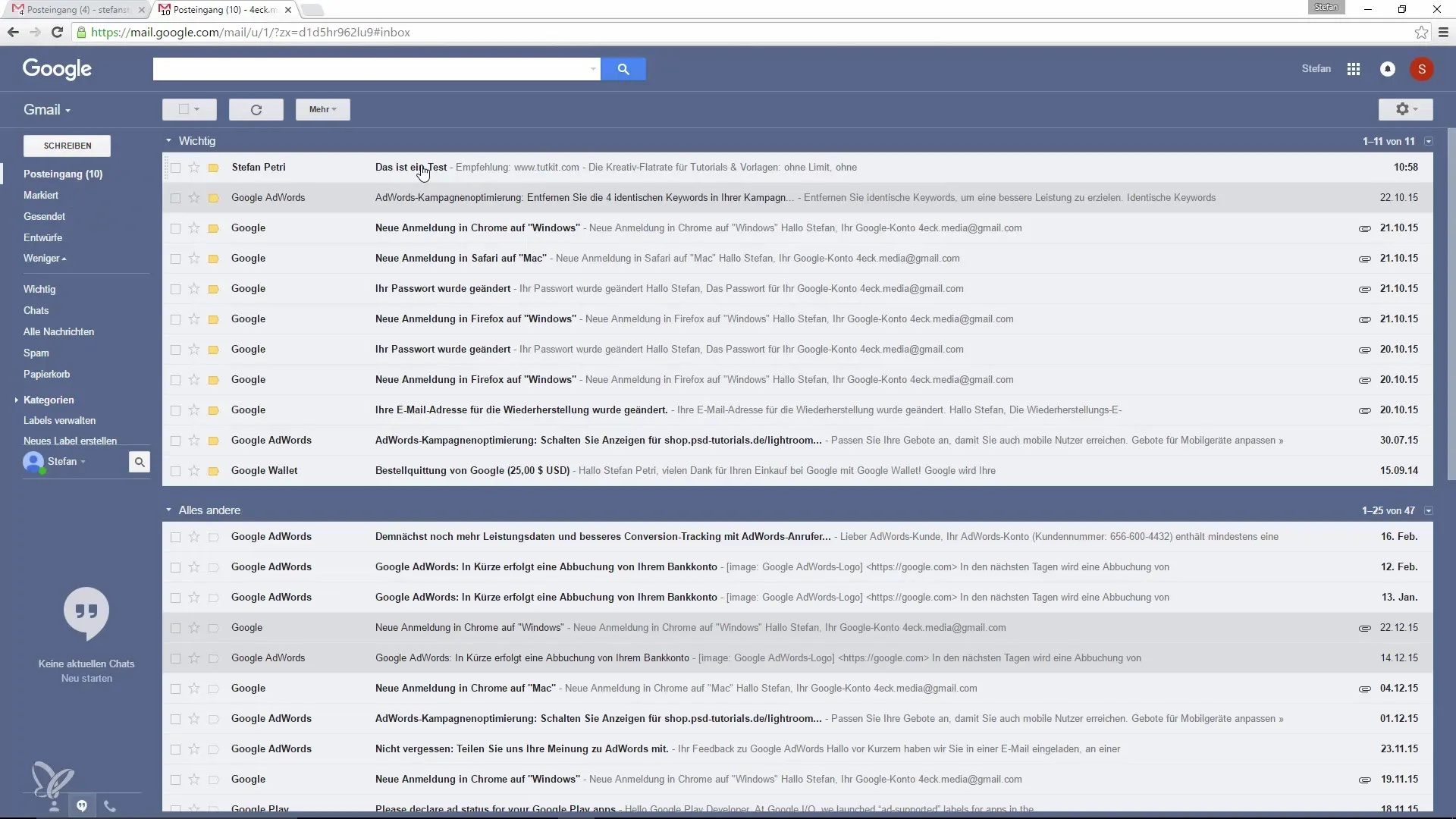
Här kan du antingen välja en befintlig etikett eller skapa en ny. När du skapar en ny etikett kan du till exempel kalla den "Beställningar" och sedan klicka på "Skapa" och bekräfta.
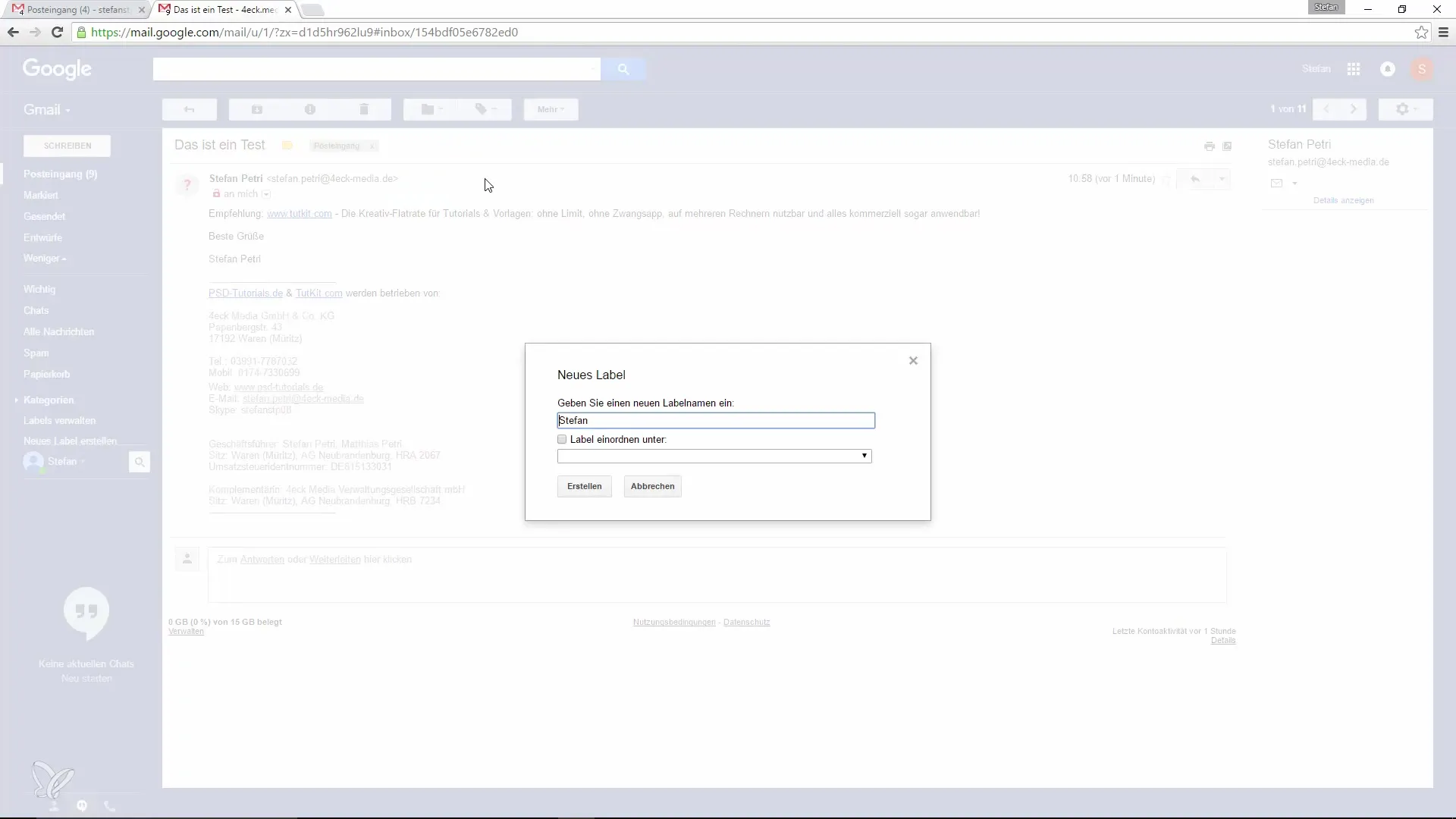
Etiketten kommer nu att visas i din lista, och så fort du klickar på den kan alla e-postmeddelanden under den etiketten visas.
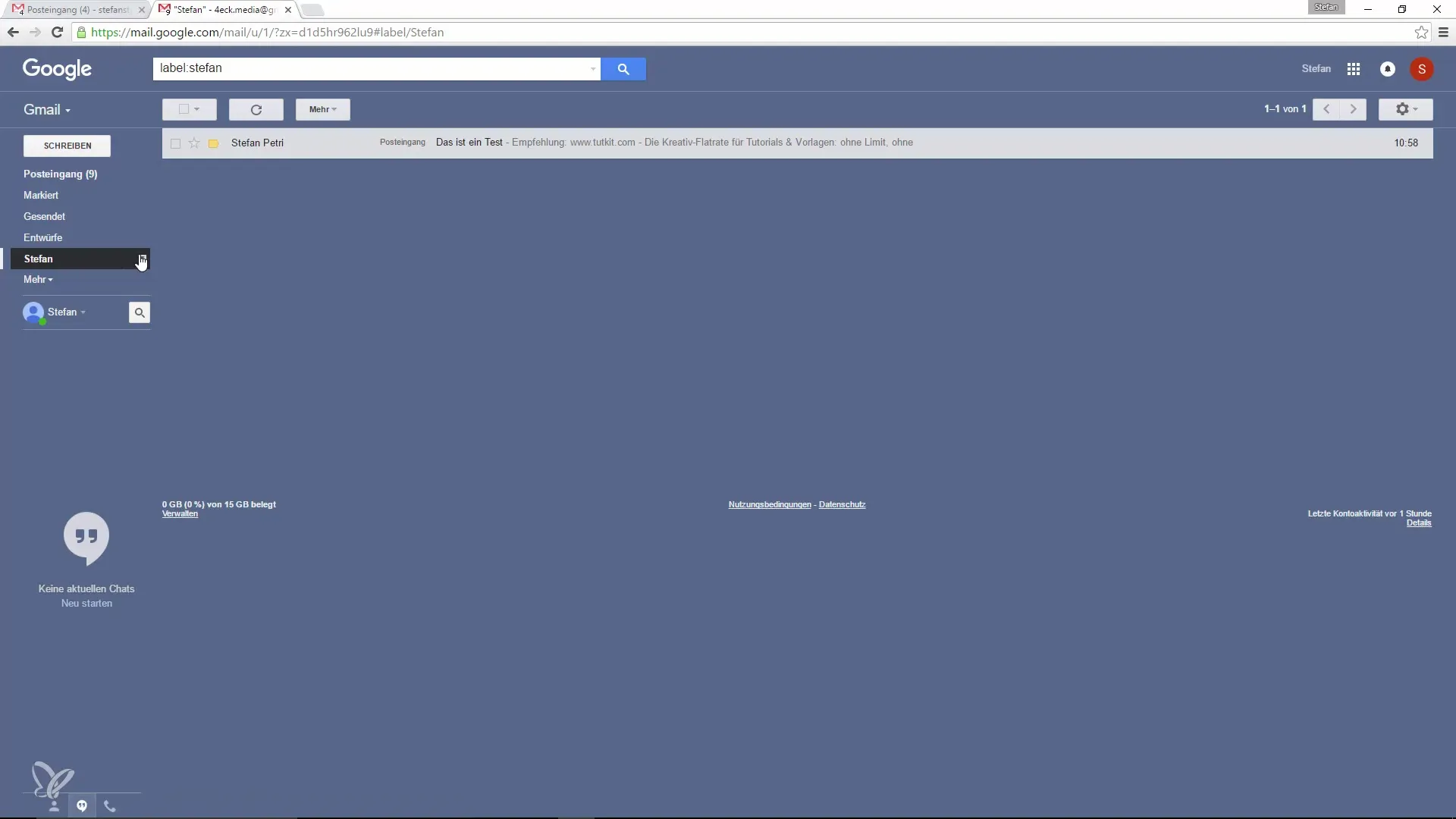
2. Ställ in färger för etiketter
För att organisera dina e-postmeddelanden ännu bättre kan du ställa in färger för dina etiketter. Du kanske vill välja färgen grön för beställningar så att du snabbt kan se att det handlar om en beställning.
För att ändra färgen på din etikett, gå tillbaka till etikettinställningarna och välj den aktuella färgen. Detta förbättrar överskådligheten och gör det lättare för dig att arbeta.
3. Hantera etiketter
Efter att du har skapat dina etiketter kanske du vill dölja eller ändra en etikett också. I etikettförvaltningsinställningarna kan du bestämma vilka etiketter som ska visas som standard och vilka som inte ska.
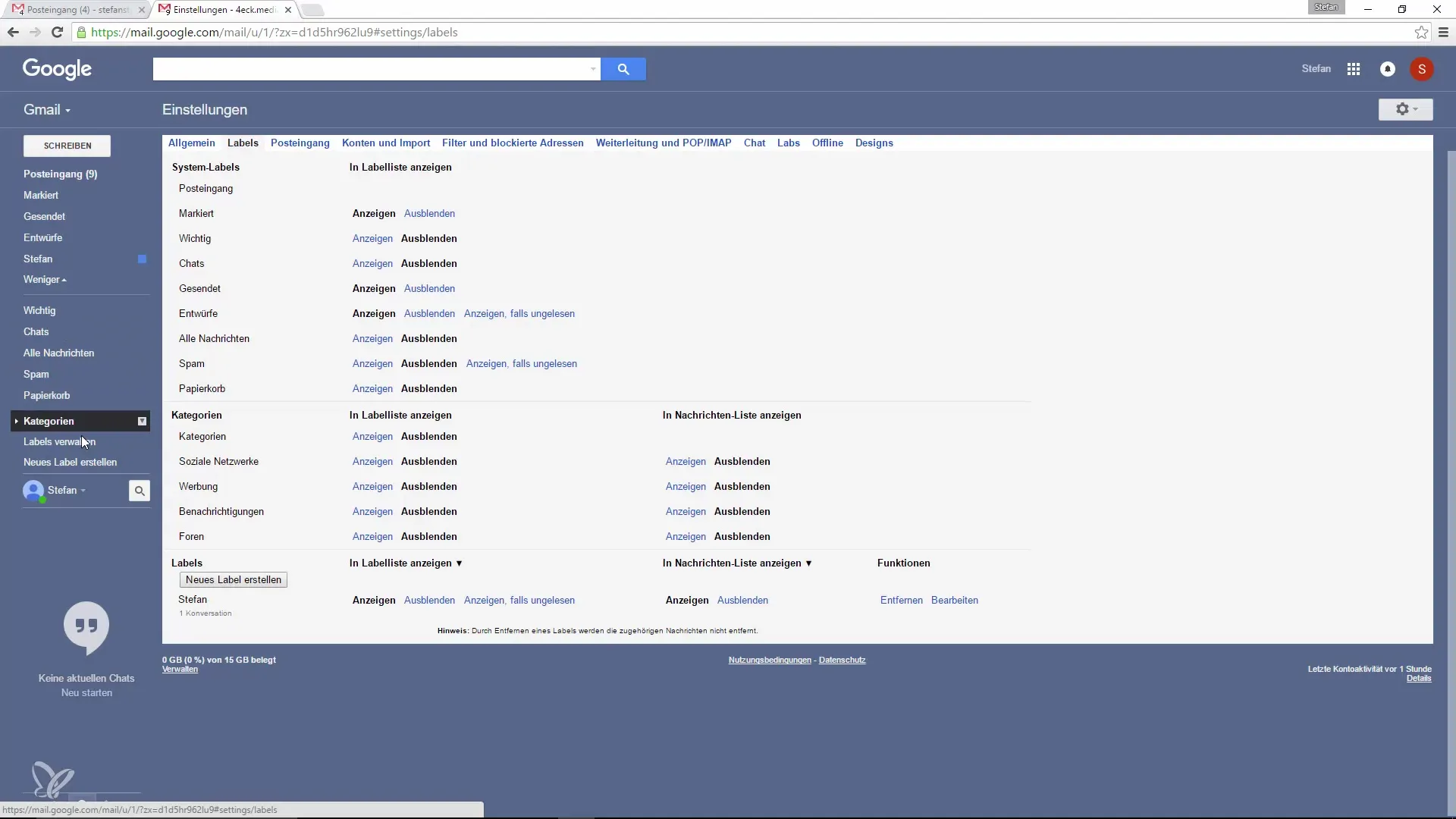
Om du till exempel har en etikett som heter "Stefan" för mindre viktiga e-postmeddelanden kan du ställa in den så att den som standard döljs. Så blir din inkorg mindre överbelastad.
4. Lägg till fler etiketter
En användbar ytterligare etikett kan vara "Ej utförd". För att lägga till en ny etikett, gå helt enkelt till etikettförvaltningen och klicka på "Skapa ny etikett". För denna etikett kan du också välja en färg, till exempel röd för utestående uppgifter.
Så har du alltid en översikt över vilka e-postmeddelanden som fortfarande är öppna och kan sätta dina prioriteringar.
5. Ställ in filter för etiketter
För att optimera din organisation ytterligare bör du överväga att skapa filter. Filter låter dig automatiskt märka e-postmeddelanden med en viss etikett så snart de kommer in i din inkorg.
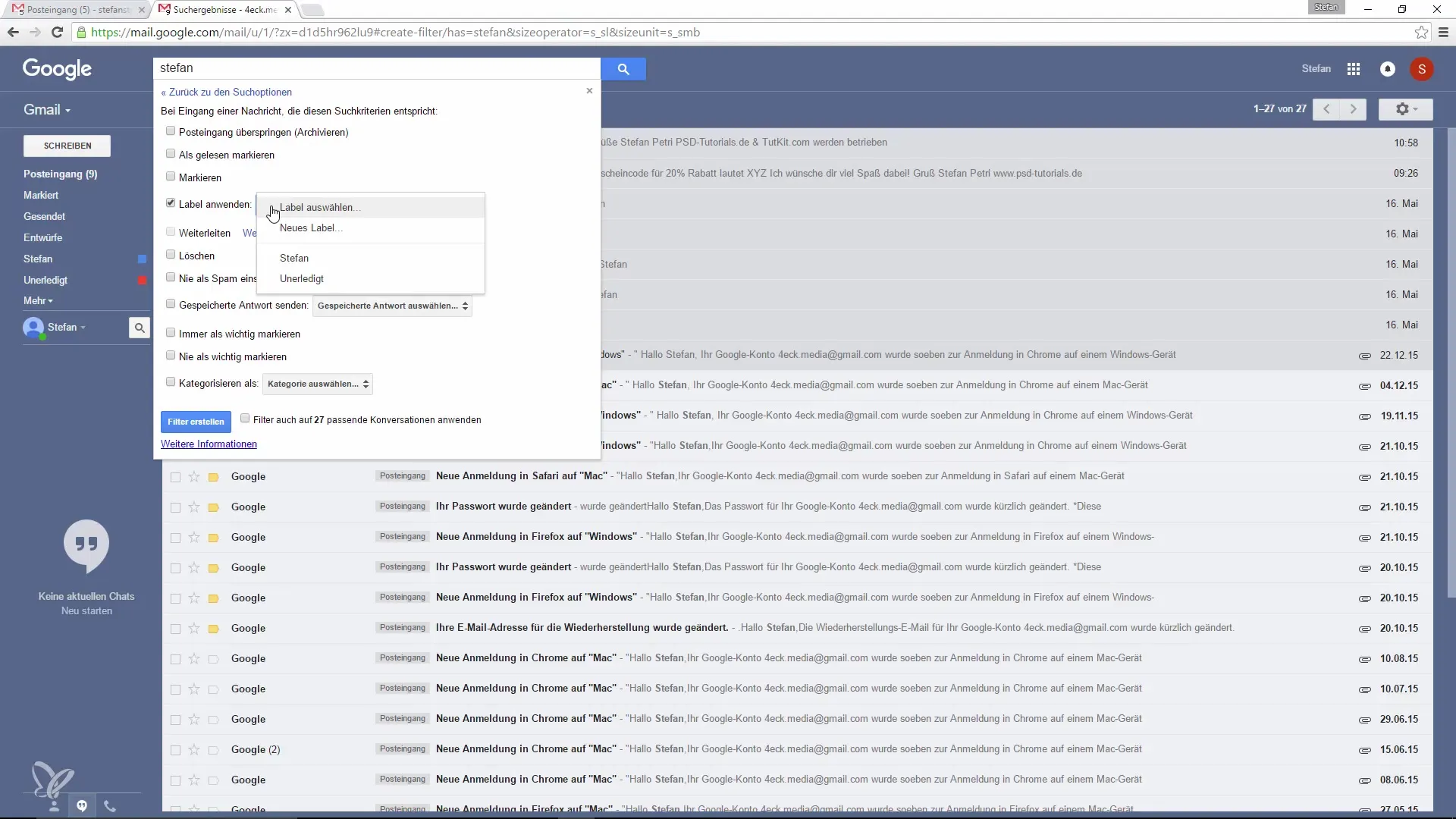
Gå till filterinställningarna för detta. Du kan skapa filter som till exempel automatiskt märker e-post från vissa avsändare med din "Beställningar"-etikett.
6. Kombinera etiketter i sökfältet
En fantastisk funktion med Gmail är sökfältet. Här kan du specifikt söka efter e-postmeddelanden och kombinera etiketter. Om du bara vill se de ej utförda e-postmeddelandena från en specifik avsändare, till exempel Stefan, kan du göra det genom att skriva "Stefan + ej utförd" i sökfältet.
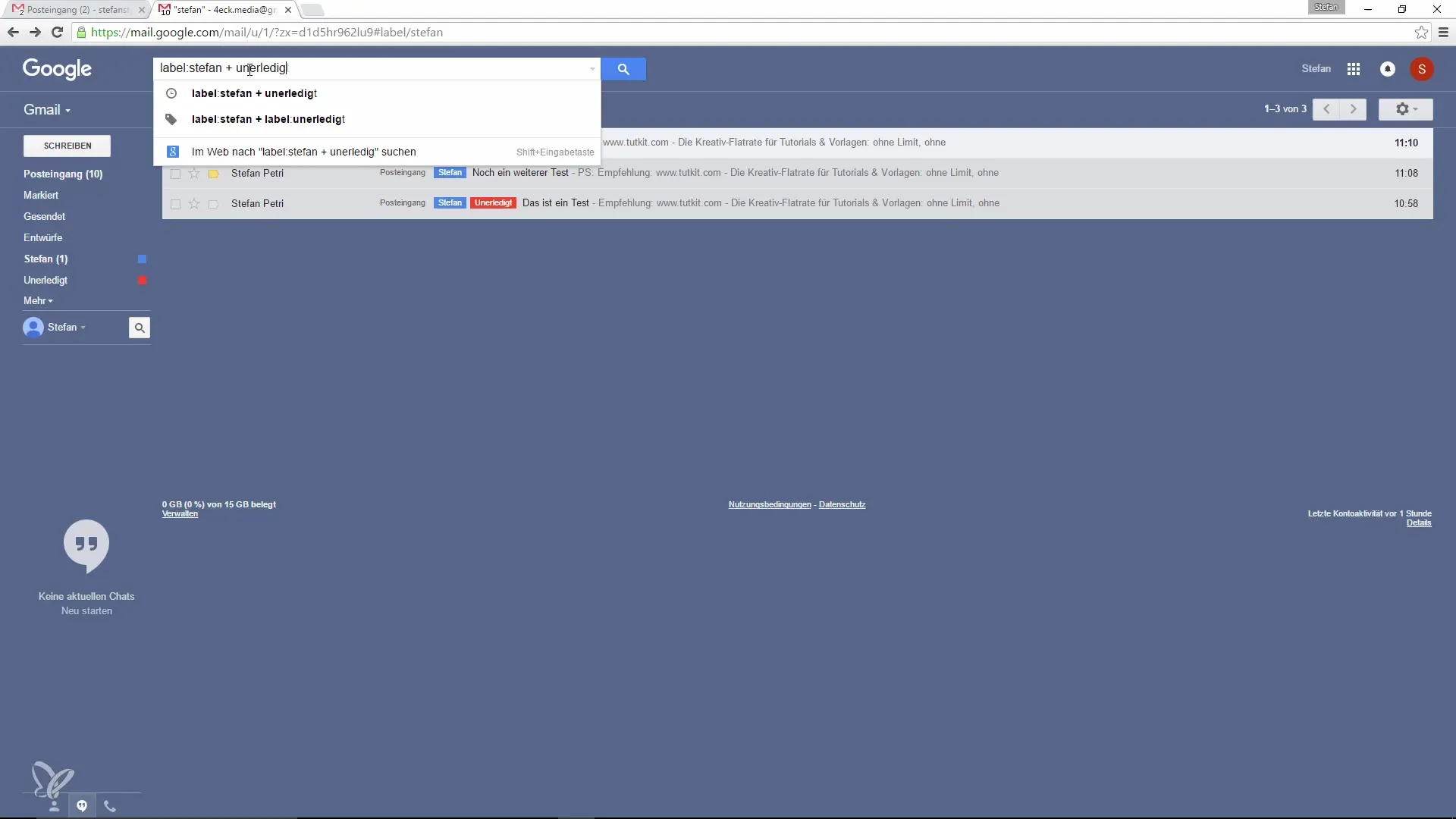
Genom att kombinera sökningen får du precis de e-postmeddelanden som är relevanta för dig och undviker en överflöd av information.
Sammanfattning – Så får du ordning i Gmail – Arbeta snabbare och mer överskådligt med etiketter
Gmail erbjuder en utmärkt möjlighet att organisera dina e-postmeddelanden via etiketter som är mer flexibla än traditionella mappar. Genom att ta dig tid att skapa och hantera etiketter på rätt sätt kommer du snabbt att märka hur enkelt det är att behålla översikten. Använd färger, filter och sökfunktionen för att göra ditt arbete mer effektivt och hålla din inkorg i schack.
Vanliga frågor
Hur skapar jag en etikett i Gmail?Klicka på etikettikonen och välj "Skapa ny etikett".
Hur kan jag ställa in färger för etiketter?Gå till etikettförvaltningen och välj den önskade färgen.
Kan jag använda flera etiketter för ett e-postmeddelande?Ja, du kan tilldela flera etiketter till ett e-postmeddelande.
Hur aktiverar jag filter i Gmail?Gå till filterinställningarna och skapa ett nytt filter för det önskade e-postmeddelandet.
Hur kombinerar jag etiketter i sökningen?Skriv "etikett:Namn + etikett:Namn" i sökfältet för att filtrera e-postmeddelanden.


